Hoe Apex Legends Engine-fout op te lossen?
In dit artikel hebben we de "Engine Error" en vervolgens de "FS_CheckAsyncRequest geretourneerde fout"-fout opgelost die Apex Legends-spelers in de game tegenkomen.

Apex Legends-spelers hebben geen toegang tot het spel door "Engine Error" gevolgd door "FS_CheckAsyncRequest geretourneerde fout" in het spel tegen te komen. Als u met een dergelijk probleem wordt geconfronteerd, zullen we proberen het probleem op te lossen door de onderstaande suggesties te volgen.
Wat is een Apex Legends-enginefout?
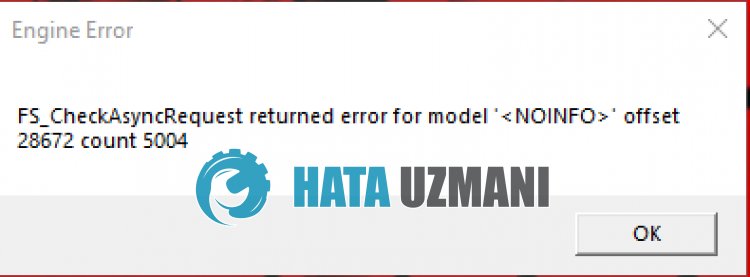
Apex Legends "Engine Error" en "FS_CheckAsyncRequest geretourneerde fout" kunnen optreden als gevolg van schade aan het spelbestand.
Ook zal het feit dat de game niet werkt met de DirectX 12-versie ervoor zorgen dat je verschillende van dit soort problemen tegenkomt.
Natuurlijk kunt u een dergelijke fout niet alleen vanwege dit probleem tegenkomen, maar ook vanwege vele andere problemen.
Hiervoor zullen we in dit artikel proberen Apex Legends "Engine Error" en "FS_CheckAsyncRequest geretourneerde fout" op te lossen.
Hoe Apex Legends Engine-fout op te lossen
Om deze fout te verhelpen, kunt u de oplossing voor het probleem vinden door de onderstaande suggesties te volgen.
1-) Controleer de integriteit van het spelbestand
We zullen de integriteit van het spelbestand verifiëren, ontbrekende of onjuiste bestanden scannen en downloaden.
Voor EA-spelers;
- Open de EA Desktop-app.
- Selecteer vervolgens de Apex Legends-app.
- Klik op "Beheren > Herstellen" in het scherm dat wordt geopend.
Voor Steam-spelers;
- Open het Steam-programma.
- Open het bibliotheekmenu.
- Klik met de rechtermuisknop op het spel "Apex Legends" aan delinkerkant en open het tabblad "Eigenschappen".
- Open het menu "Lokale bestanden" aan delinkerkant van het scherm dat wordt geopend.
- Klik op de knop "Integriteit van gamebestanden verifiëren" in het menu Lokale bestanden dat we tegenkwamen.
Na dit proces wordt de download uitgevoerd door de beschadigde spelbestanden te scannen.
Probeer het spel opnieuw te openen nadat het proces is voltooid.
2-) Start het spel met DX12
Er is een grafische kaart met minimaal DirectX-functieniveau 12_0 vereist om de game met DX12 te starten.
Om uw functieniveaus in te stellen, opent u het dialoogvenster Uitvoeren (Windows-toets+R) en typt u “dxdiag”.
Functieniveaus worden weergegeven in het gedeelte Drivers van het tabblad Display.
EA Desktop:
Klik op "Mijn verzameling", klik op de drie stippen in de rechterbovenhoek van Apex Legends en selecteer "Eigenschappen weergeven".
Voeg "-eac_launcher_settings SettingsDX12.json" toe aan het tekstvak onder "Geavanceerde startopties".
Klik na het uitvoeren van deze bewerking op de knop "Opslaan" en start het spel normaal.
Stoom:
Klik met de rechtermuisknop op Apex Legends in uw bibliotheek en selecteer Eigenschappen.
Voeg "-eac_launcher_settings SettingsDX12.json" toe aan het tekstvak onder "Launch Options"
Start het spel normaal na het uitvoeren van deze handeling.
3-) Spelregisterbestanden verwijderen
Deze operatie is geen permanente oplossing. Als u een tijdelijke oplossing wilt bieden, kunt u dit doen.
- Typ "Uitvoeren" in het startzoekscherm en open het.
- Typ "%USERPROFILE%\saved games\respawn\apex" in het vak op het scherm dat wordt geopend en druk op enter.
- Verwijder alle bestanden in de nieuw geopende map.
Nadat je deze bewerking hebt uitgevoerd, kun je controleren of het probleem zich blijft voordoen door het spel Apex Legends normaal uit te voeren.
4-) Stuurprogramma voor grafische kaart bijwerken
Bij dergelijke continuïteitsproblemen kunnen we een updatefout in de grafische kaart tegenkomen.
Hiervoor moeten we de grafische kaart updaten. Als je er klaar voor bent, laten we aan de slag gaan.
Voor gebruikers met een grafische kaart van Nvidia;
Allereerst moeten we de Geforce Experience downloaden en installeren programma dat is uitgegeven door Nvidia.
Controleer na het downloaden of het stuurprogramma up-to-date is.
Voor gebruikers met een AMD grafische kaart;
AMD's Radeon-software We hebben om het programma te downloaden en te installeren.
Controleer na het downloaden of het stuurprogramma up-to-date is.








![Hoe de YouTube-serverfout [400] oplossen?](https://www.hatauzmani.com/uploads/images/202403/image_380x226_65f1745c66570.jpg)










